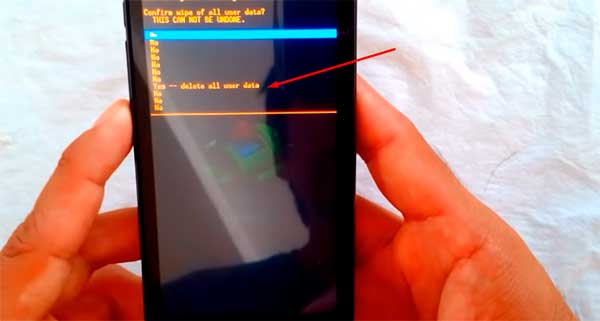Cómo resetear un celular ZTE V829 Blade G Plus. A continuación le toca el turno a un dispositivo móvil que aunque no es muy conocido es verdaderamente muy bonito. Es de gama alta con un sistema Android 4.2.2 JellyBen y un procesador Mediatek MT6572. Estoy hablando del ZTE Blade G Plus V829. El cual en el siguiente post les mostrare como poder restablecer los valores de fábrica o también conocido como hard reset.
Para poder formatear el celular les mostrare el método a través de una combinación de botones. La cual hará que entremos a un menú oculto que traen todos los dispositivos con Android llámese Móviles o Tablet. En el Menú Recovery lo que haremos será seleccionar unas opciones para reiniciar el ZTE V829 dejándolo a un estado de fábrica.
¿Porque formatear un teléfono android ZTE?
Simple y sencillamente por razones como que se detienen los procesos de las aplicaciones y juegos. Otra seria porque el dispositivo entra en un bucle infinito de reinicios [esto es también llamado Brickeo]. Una más seria porque el móvil se ha vuelto un poco lento y queremos liberar espacio en el móvil para lograr que este más rápido y fluido. Quizá simple y sencillamente y esto es muy común en los usuario que poseen un terminal con Android ya sea móvil o Tablet; que se les olvida el patrón de desbloqueo o el código de bloqueo y no les permite acceder al sistema.
¿Se pierde la información al hacer un hard reset?
Ya sea por las razones antes mencionadas seguramente te encuentras leyendo este post. Les comentó que al restaurar el dispositivo ZTE se va a formatear completamente. Esto conlleva la eliminación total de sus archivos. Como los juegos y aplicaciones instaladas, fotos, vídeos y demás archivos que se encuentren almacenadas en la memoria interna del dispositivo.
Si tienen archivos guardados en la tarjeta de memoria externa micro SD no se preocupen ya que no se formateara esa memoria. Pero por seguridad aconsejo retirarla de la ranura del móvil para evitar conflictos durante el proceso de restauración.
Sin más que decir comenzamos con las instrucciones para poder desbloquear un ZTE Blade V829 paso a paso.
Cómo restablecer un celular ZTE V829 Blade G Plus
- Como primer paso tenemos que apagar totalmente el dispositivo y contar con 50% de batería. Para evitar que el dispositivo se apague a mitad del proceso y cause problemas.
- Mantener presionado los botones de «POWER» y «VOL+» los dos botones al mismo tiempo.
- Cuando el móvil encienda soltamos los dos botones y nos aparecerá un Android verde con la panza abierta y arriba un signo de admiración.
- Ahora presionar la tecla táctil «HOME» que se encuentra en la parte de abajo del móvil [se parece a una casita] como en la siguiente imagen.
- Automáticamente se muestra el Menú Recovery. Lo siguiente es presionar «VOL-» para desplazarnos hasta la opción que dice «wipe data/Factory reset«. Presionar la tecla táctil de «OPCIONES» [son tres rayitas en la parte derecha de abajo del móvil].
- Procede a seleccionar la única opción que dice «Yes – delete all user data» y volvemos a presionar la tecla de «OPCIONES«. Aquí comienza el proceso de restablecimiento de todo el sistema.
- Una vez terminado el proceso anterior bajamos hasta la opción que dice «wipe cache partition«. Volver a presionar la tecla táctil «OPCIONES«. Esperamos a que termine el proceso de eliminación de la cache.
- Cuando finalice lo anterior dejamos en la primera opción la cual dice «reboot system now«. Nuevamente presionar la tecla «OPCIONES«. El móvil se va a reiniciar y solo basta configurarlo.
De esta manera es como podemos hacer una restauración completa de todos los datos del teléfono ZTE. Recuerda que al formatear el celular se perderá toda tu información.
Listo!!! Esto ha sido todo amigos en este post donde les mostré cómo restaurar el ZTE Blade G Plus V829.
Nota: Si por alguna razón se quedará en el logo de inicio recomiendo aplicar el updating que podrán descargar desde AQUÍ, solo elijan su país, el tipo y su producto para poder descargar el updating, sigan las instrucciones que vienen en la página y se solucionara el problema.
Vídeo tutorial restaurar de fábrica ZTE Blade G Plus (V829)
Esto ha sido todo amigos en este post, si la información proporcionada te fue de utilidad y te sirvió participa en el Blog, regálanos un like en la Página de Facebook y por supuesto suscríbete al Canal en YouTube.